【提示】仅 DJI Mavic 4 Pro,DJI Flip,DJI Air 3S,DJI Neo,DJI Avata 2,DJI Mini 4 Pro,DJI Mini 3 Pro,DJI Mini 3,DJI Mini 2,DJI Air 3,DJI Mavic 3 Pro,DJI Mavic 3 Classic,DJI Mavic 3 支持手机快传功能。
手机快传使用指引
DJI Mavic 系列DJI Mavic 4 Pro
手机快传功能可将存储在飞行器或 microSD 卡内的拍摄素材快速便捷地传输到手机中。
DJI Mavic 4 Pro 支持关机快传,参考视频了解如何使用:
DJI Mavic 3 Pro,DJI Mavic 3 Classic,DJI Mavic 3
当手机未连接遥控器时,操作方式略有不同,如下视频以 DJI Mavic 3 Classic 为例,向您介绍手机快传功能:
手机未连接遥控器时:
1. 开启飞行器电源,待飞行器系统自检完成。
2. 开启手机蓝牙及 Wi-Fi 功能,打开 DJI Fly app,首页将弹窗提示可连接的飞行器型号列表(首次连接手机和飞行器时,需长按 2 秒飞行器电池开关进行确认)。
3. 点击连接,连接成功后即可访问飞行器相册,实现文件高速下载,最大下载速度为 80MB/s。
手机已连接遥控器时:
1. 确保飞行器通过遥控器与手机连接,且飞行器未启动电机。
2. 开启手机蓝牙及 Wi-Fi 功能。
3. 打开 DJI Fly app 并进入回放,点击右上角,即可访问飞行器相册,实现文件高速下载,最大下载速度为 80MB/s。
DJI Flip 观看视频,了解如何使用 DJI Fly app 的手机快传功能,将飞行器拍摄的素材快速传输到手机中,视频教程以 DJI Mini 4 Pro 为例。
DJI Air 系列适用产品:DJI Air 3S,DJI Air 3。
1. 开启飞行器电源,待飞行器系统自检完成。
2. 开启手机的蓝牙及 Wi-Fi ,打开定位功能,进入 DJI Fly app 后按提示选择连接的飞行器型号(首次连接手机和飞行器时,需长按 2 秒飞行器电池开关确认连接)。
3. 点击“连接”,连接成功后即可访问飞行器相册,实现文件高速下载,最大下载速度为 30MB/s。
DJI Neo观看视频,了解 DJI Neo 如何使用手机快传:
DJI Neo 最大下载速度可达 25 MB/s。
DJI Avata 系列适用产品:DJI Avata 2
1. 开启飞行器电源,待飞行器系统自检完成。
2. 开启手机的蓝牙及 Wi-Fi ,打开定位功能,进入 DJI Fly app 后按提示选择连接的飞行器型号(首次连接手机和飞行器时,需长按 2 秒飞行器电池开关确认连接)。
3. 点击“连接”,连接成功后即可访问飞行器相册,实现文件高速下载,最大下载速度为 20 MB/s。
观看视频,了解 DJI Avata 2 如何使用手机快传:
DJI Mini 系列适用产品:DJI Mini 4 Pro,DJI Mini 3 Pro,DJI Mini 3,DJI Mini 2
当手机未连接遥控器时,操作方式略有不同,请参考如下步骤,了解手机快传功能:
手机未连接遥控器时:
DJI Mini 4 Pro,DJI Mini 3 Pro
1. 开启飞行器电源,待飞行器系统自检完成。
2. 开启手机蓝牙及 Wi-Fi 功能,打开 DJI Fly app,首页将弹窗提示可连接的飞行器型号列表(首次连接手机和飞行器时,需长按 2 秒飞行器电池开关进行确认)。
3. 点击连接,连接成功后即可访问飞行器相册,实现文件高速下载,最大下载速度可达 25 MB/s。
DJI Mini 3
1. 开启飞行器电源,待飞行器系统自检完成,快速短按 3 次电源按键将飞行器由飞行模式切换为快传模式;切换成功后,飞行器状态指示灯变为蓝灯闪烁状态。
2. 开启手机的蓝牙及 Wi-Fi 功能,打开 DJI Fly app,首页将自动弹出飞行器连接提示框(首次连接手机和飞行器时,需长按 2 秒飞行器电池开关进行确认)。
3. 点击连接,连接成功后即可访问飞行器相册,实现文件高速下载。
DJI Mini 2
1. 开启飞行器电源,待飞行器系统自检完成后,长按快传按键 2 秒进行切换,机头 LED 指示灯将变为蓝灯慢闪,切换成功后变为蓝灯呼吸闪烁状态。
【提示】如果飞行器固件版本低于 V1.1.0.0,需双击快传按键。
2. 开启手机的蓝牙及 Wi-Fi 功能,打开 DJI Fly app,系统会自动弹出飞行器连接提示框(首次连接手机和飞行器时,需长按 2 秒飞行器电池开关进行确认)。
3. 点击连接,连接成功后即可访问飞行器相册,实现文件高速下载。
手机已连接遥控器时:
DJI Mini 4 Pro,DJI Mini 3 Pro,DJI Mini 3,DJI Mini 2
1. 确保飞行器通过遥控器与手机连接,且飞行器未启动电机。
2. 开启手机蓝牙及 Wi-Fi 功能。
3. 打开 DJI Fly app 并进入回放,点击右上角,即可访问飞行器相册,实现文件高速下载。
常见问题使用手机快传时出现连接失败/无法连接的情况,如何解决?Android 设备1. 确保手机系统设置中的 Wi-Fi、蓝牙及定位服务处于开启状态。
【提示】部分安卓手机的 app 可以单独设置 Wi-Fi 权限,请检查手机设置中 DJI Fly app 的 Wi-Fi 权限设置,需保证 Wi-Fi 权限处于开启状态。
2. 尝试使用手机快传无线频段固定 2.4GHz 功能,功能入口:「DJI Fly 主界面 > 我的 > 设置 > 手机快传无线频段 > 固定 2.4GHz」。
3. 尝试重启手机和飞行器。
4. 尝试更改飞行器 Wi-Fi 名称,然后重启飞行器,更改路径为「··· > 关于 > Wi-Fi 名称 > 右侧编辑图标」。
5. 请确保飞行器、遥控器固件及 DJI Fly app 已更新至最新版本。
iOS 设备
1. 确保手机的 Wi-Fi 及蓝牙处于开启状态。
2. 尝试重启手机和飞行器。
3. 尝试更改飞行器 Wi-Fi 名称,然后重启飞行器,更改路径为「··· > 关于 > Wi-Fi 名称 > 右侧编辑图标」。
4. 连接飞行器、遥控器和手机,开启飞行器并启动电机,再使用手机快传功能。
5. 请确保飞行器、遥控器固件及 DJI Fly app 已更新至最新版本。
6. 请尝试在手机设置中还原网络设置,还原路径为「设置 > 通用 > 传输或还原 iPhone > 还原 > 还原网络设置」。
【提示】此方式也会清除手机已保存的网络。
Wi-Fi 连接失败,如何解决?1. 请尝试更改飞行器 Wi-Fi 名称和密码,然后重启飞行器,更改路径为「··· > 关于 > Wi-Fi 名称 > 右侧编辑图标」。
2. 请确保飞行器、遥控器固件及 DJI Fly app 已更新至最新版本。
使用手机快传功能时,频繁出现断连情况,如何解决?Android 设备
1. 确保手机没有设置 VPN 防火墙。
2. 关闭“WLAN+”和 “WLAN 安全检测”。
3. 检查环境是否存在同频段设备(如路由器、蓝牙耳机等)的信号干扰。
iOS 设备
1. 请确认手机系统版本为 iOS 15.4.1 及以上。
2. 避免在电磁环境干扰的区域使用,且传输过程中尽量远离家里的路由器、蓝牙耳机等干扰设备。
部分华为、小米手机(系统为 Android10)使用手机快传时,系统弹窗提示“出了点问题。该应用已取消选择设备的请求”或“Something went wrong.Unable to select device”,如何解决?1. 进入手机的 Wi-Fi 设置页面,找到对应的飞行器 Wi-Fi 名称,点击“删除网络/忘记网络”,回到 DJI Fly app 首页重新触发连接。
2. 使用遥控器连接飞机,更改飞行器 Wi-Fi 名称和密码,重启飞行器后再尝试连接 Wi-Fi,更改路径为「··· > 关于 > Wi-Fi 名称 > 右侧编辑图标」。
上述方案仅能解决单次连接异常。由于手机会保存飞行器 Wi-Fi 的密码,每次手动连接后都需要重复上述步骤。为了避免这个问题,建议您升级手机系统。
使用手机快传连接时提示“飞机可能被其他移动设备占用,请重启飞机后再尝试连接”,如何解决?Android 设备
1. 如果您之前使用其他手机通过手机快传功能与该飞行器连接,并且这个手机仍在附近,可能是因为飞行器的 Wi-Fi 正被之前连接过的手机占用。
• 建议您关闭该手机的 Wi-Fi,或在手机的 Wi-Fi 设置中找到对应的飞行器 Wi-Fi 名称,然后点击“删除网络”或“忘记网络”。
• 如果无法操作该手机,请使用遥控器连接飞行器,并更改飞行器的 Wi-Fi 名称和密码。之后重启飞行器并尝试重新连接 Wi-Fi。更改 Wi-Fi 名称和密码的路径为「DJI Fly app > ··· > 关于 > Wi-Fi 名称 > 右侧编辑图标」。
2. 尝试重启手机和飞行器,再打开 DJI Fly app。
3. 如果您使用的是小米手机,且系统版本为 MIUI 12.5 或更高版本,您可以尝试以下 3 种方法中的任一种:
① 进入「应用管理 > 联网控制 」,勾选“WLAN 与数据” ,重启 DJI Fly app 重试。
② 进入「应用管理 > 清除数据 > 清除全部数据」,重新打开 DJI Fly,注意授予所有的权限。
【提示】此方式会清除您的数据,建议您备份相关素材及上传飞行记录。
③ 点击进入下载中心,重新安装最新版本的 DJI Fly app,再进行尝试。
4. 尝试手动配置 IP 地址:
① 在 WLAN 设置中,找到并手动连接飞行器的 Wi-Fi。在 Wi-Fi 连接界面中,手动输入密码并配置 IP 地址。
【提示】如何获取密码:连接飞行器,遥控器和手机,进入相机图传界面,点击「··· > 关于 > Wi-Fi 名称 > 右侧编辑图标」,获取 Wi-Fi 密码。
② 在输入密码界面下,找到并点击“IP 设置”,将 DHCP 改成静态,可以看见 IP 地址显示 192.168.1.xxx,然后在 IP 地址栏里手动输入“192.168.2.128”,路由器地址也改成“192.168.2.1”。
iOS 设备
1. 点击进入下载中心,安装最新版本的 DJI Fly app,再进行尝试。
2. 在手机系统设置中找到 DJI Fly app,打开“本地网络”。
3. 在手机的 Wi-Fi 设置找到对应的飞行器 Wi-Fi 名称,点击“忽略此网络”,重新进入 DJI Fly app 连接。
4. 重启飞行器和手机,重新连接。
手机可以搜索到飞行器 Wi-Fi,但一直转圈连接不上,无法使用手机快传,如何解决?连接飞行器,遥控器和手机,打开 DJI Fly app 并进入回放,点击右上角“手机快传”图标;后续可直连接手机与飞行器使用手机快传。
手机快传连接成功后无法传输/下载素材,如何解决?Android 设备
1. 请确认 DJI Fly 和飞行器是否为最新版本,建议您重启飞行器和手机后重新尝试连接手机快传。
【提示】点击进入下载中心,重新安装最新版本的 DJI Fly app。
2. 清理手机内存,如果手机内存不足可能导致传输失败。
3. 请确认是否选择多个素材同时传输,建议您勾选单个素材再进行尝试。
iOS 设备
1. 请确认 DJI Fly 和飞行器是否为最新版本,建议您重启飞行器和手机后重新尝试连接手机快传。
【提示】点击进入下载中心,重新安装最新版本的 DJI Fly app。
2. 清理手机内存,如果手机内存不足可能导致传输失败。
3. 请确认是否选择多个素材同时传输,建议您勾选单个素材再进行尝试。
4. 关闭手机流量或者打开飞行模式进行尝试。
DJI Fly app 首页“手机快传”模块不显示飞行器 Wi-Fi/无法搜索到飞行器 Wi-Fi,如何解决?1. 请确认您的飞行器已开机,确认飞行器型号是否支持手机快传。
【提示】仅 DJI Mavic 4 Pro,DJI Flip,DJI Air 3S,DJI Neo,DJI Avata 2,DJI Mini 4 Pro,DJI Mini 3 Pro,DJI Mini 3,DJI Mini 2,DJI Air 3,DJI Mavic 3 Pro,DJI Mavic 3 Classic,DJI Mavic 3 支持手机快传功能。
2. 确保手机系统设置中的 Wi-Fi、蓝牙及定位服务处于开启状态。
3. 请确保飞行器未与其他手机连接,可连接遥控器后,通过 DJI Fly app 查看是否提示“飞行器处于手机快传模式”;若有提示,请在 DJI Fly 操作退出手机快传,更改飞行器 Wi-Fi 名称,然后重启飞行器,更改路径为「··· > 关于 > Wi-Fi 名称 > 右侧编辑图标」。
4. 如果您已进行上述操作,依旧无法搜索飞行器 Wi-Fi,请将飞行器和遥控器寄回检测,点击申请自助寄修。
如果您已进行上述操作,依旧无法解决问题,请联系 DJI 技术支持获取进一步协助。
相关阅读推荐:航拍无人机素材导出指南